Demos de exámenes
El demo es una aplicación informática que se asemeja a un examen computarizado, la cual permite conocer cómo ingresar, navegar y concluir un examen; así como la forma de responder a sus distintos tipos de preguntas. El propósito del demo es solo familiarizar al estudiante con las características y los tipos de contenidos de un examen, por lo que no se puede considerar como una guía de estudios.
Excoba/EMS
Instrucciones para instalar el Demo Excoba EMS:
- Descargue el demo aquí: https://drive.google.com/uc?export=download&id=1EL36p0E3n4BAqeqQS6zBIfZN9ndZ6_aC
- Al abrirse una ventana gris, presione el botón azul “descargar”.
- En la parte inferior de la ventana aparecerá la barra de descargas, haga clic derecho en el archivo y presione “abrir”.
- Al aparecer el asistente de instalación le solicitará permiso para instalar el examen. Una vez que usted apruebe la instalación podrá abrir el demo.
- Al finalizar la instalación se mostrará el instructivo del Excoba en PDF y aparecerá la pantalla inicial del demo.
- Para iniciar sesión en el demo escriba su número de ficha o folio y su nombre, luego presione “iniciar”.
Video de como interacturar con la interfaz gráfica del Excoba.
Excoba/ES
Instrucciones para instalar el Demo Excoba ES:
- Descargue el demo aquí:https://drive.google.com/ucexport=download&id=1sAGaxTQ2faBA7qyfgH6fsurRcxoWPOdr
- Al abrirse una ventana gris, presione el botón azul “descargar”.
- En la parte inferior de la ventana aparecerá la barra de descargas, haga clic derecho en el archivo y presione “abrir”.
- Al aparecer el asistente de instalación le solicitará permiso para instalar el examen. Una vez que usted apruebe la instalación podrá abrir el demo.
- Al finalizar la instalación se mostrará el instructivo del Excoba en PDF y aparecerá la pantalla inicial del demo.
- Para iniciar sesión en el demo escriba su número de ficha o folio y su nombre, luego presione “iniciar”.
Video de cómo interactuar con la interfaz gráfica del Excoba.
EXHCOBA/EMS
Instrucciones para instalar el Demo EXHCOBA/EMS:
- Descargue el demo aquí: https://drive.google.com/file/d/0B_sZ0uaiwnEiUHlLMlpZa01TREU/view?usp=drivesdk&resourcekey=0-YMI_Dci_WVhzwfq1q8ApdQ
- Al abrirse una ventana gris, presione el botón azul “descargar”.
- En la parte inferior de la ventana aparecerá la barra de descargas, haga clic derecho en el archivo y presione “abrir”.
- Al aparecer el asistente de instalación le solicitará permiso para instalar el examen. Una vez que usted apruebe la instalación podrá abrir el demo.
- Al finalizar la instalación se mostrará el instructivo del EXHCOBA en PDF y aparecerá la pantalla inicial del demo.
- Para iniciar sesión en el demo escriba su número de ficha o folio y su nombre, luego presione “iniciar”.
EXHCOBA/ES
Instrucciones para instalar el Demo EXHCOBA/ES:
- Descargue el demo aquí: https://drive.google.com/file/d/0B_sZ0uaiwnEicnpXZXFCRE9hQ28/view?usp=drivesdk&resourcekey=0-9p9PNcd-silCh9rv3Ykxsg
- Al abrirse una ventana gris, presione el botón azul “descargar”.
- En la parte inferior de la ventana aparecerá la barra de descargas, haga clic derecho en el archivo y presione “abrir”.
- Al aparecer el asistente de instalación le solicitará permiso para instalar el examen. Una vez que usted apruebe la instalación podrá abrir el demo.
- Al finalizar la instalación se mostrará el instructivo del EXHCOBA en PDF y aparecerá la pantalla inicial del demo.
- Para iniciar sesión en el demo escriba su número de ficha o folio y su nombre, luego presione “iniciar”.
Demos de exámenes en construcción
- EXHCOBA/EMS en línea
- EXHCOBA/ES en línea
- Excoba/EB/Egreso
- Excoba/EMS/Egreso
- Excoba/Posgrado
- Excoba/Inglés (B1)
- Excoba/Matemáticas/EMS
- Excoba/Matemáticas/ES
Por el momento, estos demos estan en construcción ![]()